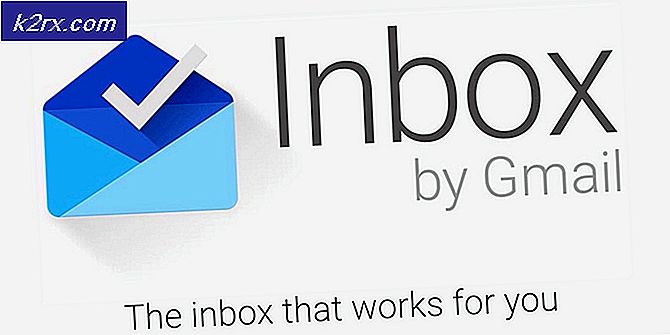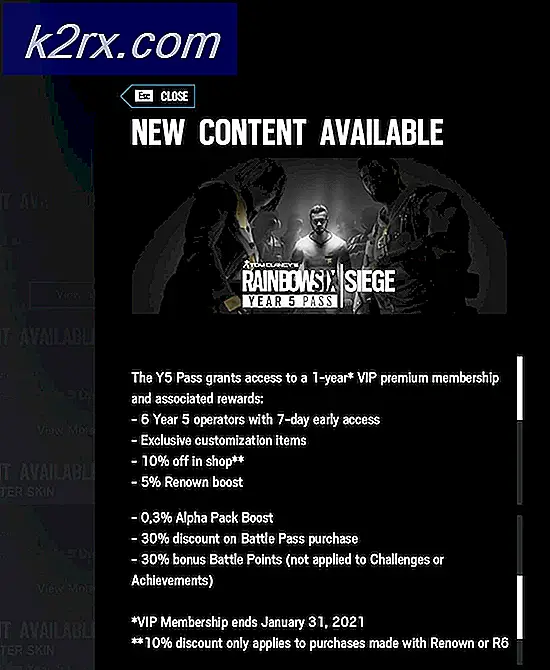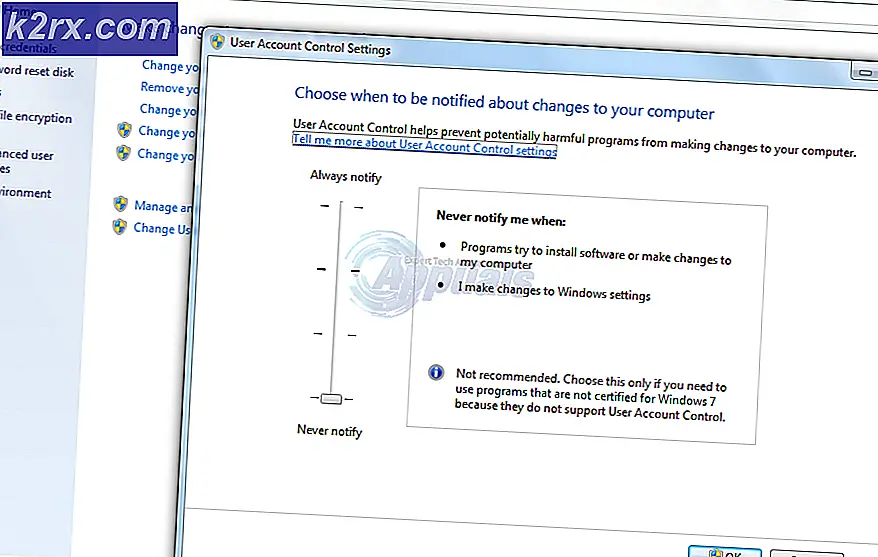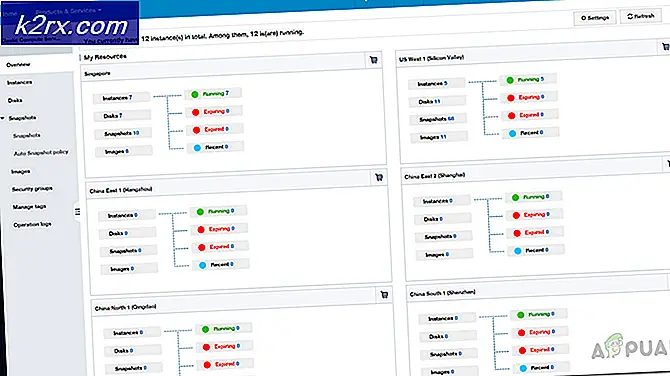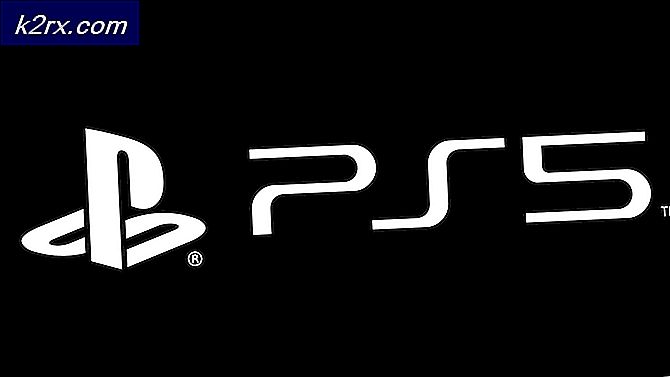Fiks: Blå skjerm på grunn av APC Index Mismatch
Noen brukere har rapportert hyppige BSOD-krasjer som peker mot APC Index Mismatch som hovedrolle. Mest berørte brukere rapporterer at BSOD-krasjene oppstår uten tilsynelatende grunn. Mesteparten av tiden, BSOD en krasj som peker mot APC indeksen mismatch i dumpfilen regnes som et maskinvare problem, men det er ikke alltid tilfelle.
Mye programvare (drivere og tredjepartsprogrammer) kan bidra til en BSOD-krasj forårsaket APC Index Mismatch. En ganske vanlig utløser av APC Index Mismatch BSOD er når brukere prøver å bruke et webkamera med Skype. Andre brukere rapporterer at de vanligvis får BSOD APC Index Mismatch krasjer når du spiller videospill eller utfører en ressurskrevende aktivitet.
APC er et akronym for asynkront prosedyreanrop - en funksjon som er utformet for å løpe utenfor og separat fra hovedprogrammet når visse omstendigheter er oppfylt. Dette er grunnen til at BSOD krasjer peker mot APC Index Mismatch fordi skyldige først vil oppstå etter eller under oppstartsprosessen.
Feilen APC Index Mismatch er generelt en indikator på at det er en inkonsekvens i antall prosesser som gikk inn i et driftsområde der programmet kjører, og antall prosesser som forlot. Feilen APC Index Mismatch er i hovedsak operativsystemet som forteller deg at ingen programvare kan kjøre uten risiko for skade på systemet - dermed BSOD (Blue Screen of Death) -krasj.
Hvis du for tiden sliter med vanlig APC-indeksmatch, BSOD krasjer, kan følgende reparasjoner hjelpe. Nedenfor har du en samling metoder som andre brukere i en lignende situasjon har brukt til å løse problemet på deres side. Vennligst følg hver metode i rekkefølge til du møter en løsning som er effektiv for din spesielle situasjon. La oss begynne
Metode 1: Oppdatering til den nyeste Windows 10-versjonen
Hvis systemet ditt krasjer med APC Index Mismatch BSOD mens du bruker webkameraet ditt via Skype på Windows 10, er løsningen ekstremt lett. Du trenger bare å bruke all Windows-oppdatering som for øyeblikket er i behandling.
I utgangspunktet ble APC-indeksen Mismatch- feilen forbundet med Skype produsert av en intern feil introdusert med en Windows-oppdatering. Heldigvis ble feilen raskt løst - først ved en Fast Ring-bygge og siden begynnelsen av 2018 av en standard Windows Update.
For å oppdatere Windows 10 OS til den nyeste versjonen, åpne en Kjør-boks ved å trykke Windows-tasten + R. Skriv deretter inn ms-innstillinger: windowsupdate og trykk Enter for å åpne Windows Update-skjermen. Til slutt klikker du på Søk etter oppdateringer, og følg skjermopplysningene for å installere alle ventende oppdateringer. Avhengig av hvor mange oppdaterte oppdateringer du har, kan PCen starte på nytt ved flere anledninger.
Metode 2: Installer en nyere versjon av Realtek High Definition
Tilsynelatende kan APC Index Mismatch skyldes en utdatert eller ødelagt Realtek High Definition Audio Function Driver . Noen brukere som befinner seg i en lignende situasjon, har klart å forhindre at BSOD APC Index Mismatch krasjer, skjer igjen ved å installere Realtek-lyddriveren på nytt.
Hvis din BSOD APC Index Mismatch peker mot RTKVHD64.SYS, vil en tur til Realteks nedlastingsside trolig stoppe BSOD-krasjene fra å forekomme igjen. For å gjøre dette, besøk denne lenken ( her ) og last ned den nyeste versjonen av Realtek High Definition Audio-driveren i henhold til OS-arkitekturen.
Når driveren er lastet ned, følg instruksjonene på skjermen for å installere den på systemet, og start deretter systemet på nytt for å fullføre prosessen.
Ved neste oppstart må du overvåke PCen din for eventuelle BSOD-krasjer. Hvis de fortsatt forekommer, flytt deg ned til de andre metodene nedenfor.
Metode 3: Bruke Base Windows Audio Driver
Hvis du mistenker at problemet er forårsaket av lyddriveren, er det en annen reparasjonsstrategi som syntes å ha gitt resultater for mange brukere i en lignende situasjon. Som det viser seg, vil visse bærbare modeller ødelegge BSOD med APC Index Mismatch når filen Audiodg.exe brukes. Dette er en typisk forekomst hos Dell-modeller.
Noen berørte brukere har oppdaget at avinstallering av Realtek Audio driveren og bruk av Windows Base Audio driveren gjorde at BSOD krasjer stopper. Her er en rask guide til hvordan du gjør dette:
- Trykk på Windows-tasten + R for å åpne et kjørevindu. Skriv deretter inn devmgmt.msc og trykk Enter for å åpne skjermbildet Enhetsbehandling .
- I Enhetsbehandling ruller du ned og utvider rullegardinmenyen Lyd-, video- og spillkontrollere .
- Høyreklikk på Realtek High Definition Audio og velg Avinstaller enhet.
- Lukk Enhetsbehandling og trykk på Windows-tasten + R for å åpne en annen Kjør- boks. Skriv deretter appwiz.cpl og trykk Enter for å åpne Programmer og funksjoner .
- I Programmer og funksjoner blar du gjennom listen og identifiserer Realtek High Definition Audio Driver . Når du gjør det, høyreklikker du på det og velger Avinstaller . Følg deretter instruksjonene på skjermen for å fjerne Realtek-driveren fra systemet.
- Når Realtek-driveren er fullstendig avinstallert, må du starte datamaskinen på nytt for å tillate Windows å fylle gapet med Windows-baserte lyddriveren. Ved nestoppstart, gå tilbake til Enhetsbehandling og se om Windows Audio Base Driver er oppført under Sound, Video og Game Controller.
- Når du har bekreftet at Windows Audio Base-driveren er på plass, må du overvåke PCen din og se om du fortsetter å få APC Index Mismatch BSOD krasjer.
Hvis du fortsetter å få den samme APC-indeksen, mislykkes BSOD- feilen etterfulgt av et krasj, fortsett med de andre metodene nedenfor.
PRO TIPS: Hvis problemet er med datamaskinen eller en bærbar PC / notatbok, bør du prøve å bruke Reimage Plus-programvaren som kan skanne arkiver og erstatte skadede og manglende filer. Dette fungerer i de fleste tilfeller der problemet er oppstått på grunn av systemkorrupsjon. Du kan laste ned Reimage Plus ved å klikke herMetode 4: Kontroller at alle driverne er riktig installert
APC-indeksen Mismatch- feilen skyldes noen ganger maskinvare som virker feil, fordi en driver mangler eller er feil installert. Det er også mulig at en ny maskinvare du nylig installerte ikke er fullt kompatibel med datamaskinen din, og forårsaker at APC-indeksen mislykkes. BSOD krasjer.
For å utelukke muligheten for en feil driver som forårsaker problemet, må vi sørge for at alle installerte enheter bruker riktige drivere. Den raskeste måten å gjøre dette på, er via Enhetsbehandling. Her er en rask guide for å sikre at alle driverne er riktig installert:
- Trykk på Windows-tast + R for å åpne en Kjør- kommando. Skriv deretter inn devmgmt.msc og trykk Enter for å åpne Enhetsbehandling .
- I Enhetsbehandling blar du gjennom listen over enheter og ser om du kan se noen enheter som har et gult ikon. Dette er en indikator på at driveren må oppdateres, er feil installert eller er uforenlig med maskinvaren.
- Hvis du ser noen forekomster av denne typen, høyreklikker du på dem og klikker Oppdater driver . Når WU oppdaterer driveren, start datamaskinen på nytt.
Merk: Hvis Windows Update ikke kan finne en nyere versjon av driveren merket med det gule spørsmålet, kan du enten søke etter driveren manuelt på nettet eller klikke på Avinstaller enheten og fysisk fjerne maskinvaren fra datamaskinen. - Se om du opplever samme APC-indeksmatch, BSOD krasjer ved neste oppstart. Hvis PC-en din ikke lenger krasjer med APC-indeksen Mismatch feilkode mens driveren er avinstallert, må du kanskje kontakte maskinvareprodusenten for å få hjelp.
Hvis denne metoden ikke var aktuell, eller du fortsatt støter på APC-indeksmatchen, selv etter at alle driverne har blitt oppdatert fra Enhetsbehandling, fortsetter du med metoden nedenfor.
Metode 5: Avinstaller skjermlinkdriveren (hvis aktuelt)
En rekke brukere har rapportert at APC-indeksen mislykkes BSOD- krasj, har helt stoppet etter at de avinstallerte Display Link-drivere.
DisplayLink kan være en god programvare å bruke hvis du vil bruke en ekstra skjerm for økt produktivitet. Det er imidlertid mange rapporter om inkompatibilitetsproblemer som fører til at BSOD krasjet på Windows 10. Noen brukere som sliter med å stoppe APC-indeksen, mislykkes. BSOD krasjer fra forekomst, har klart å løse problemet ved å avinstallere DisplayLink- driveren. Her er en rask guide til hvordan du gjør dette:
- Åpne en Kjør-boks ved å trykke på Windows-tasten + R. Skriv deretter appwiz.cpl og trykk Enter for å åpne Programmer og funksjoner .
- I Programmer og funksjoner blar du ned gjennom listen over programmer og finner DisplayLink Core-programvaren. Når du gjør det, høyreklikker du på det og velger Avinstaller, og følg instruksjonene på skjermen for å fjerne det fra systemet.
- Når programvaren er avinstallert, kan du besøke denne linken ( her ) og laste ned DisplayLink installasjonsrenser. Når nedlastingen er fullført, kjør programvaren for å rense de resterende DisplayLink-filene og start datamaskinen på nytt.
Ved neste oppstart, se om APC-indeksen mislykkes, BSOD- krasj er blitt løst. Hvis du fortsatt opplever de samme symptomene, gå over til de endelige metodene.
Metode 6: Gå tilbake til standard RAM, CPU eller GPU frekvenser (hvis aktuelt)
Som forventet kan dette problemet også skyldes et feilaktig maskinvarebrikke. Mesteparten av tiden er ustabilitet blant maskinvarekomponentene forårsaket av overklokking. Hvis du ikke vet hva overklokking er, er ditt system mest sannsynlig ikke overklokket.
Men hvis du overklokkede CPU-, GPU- eller RAM-frekvensene, vil du kanskje gå tilbake til standardfrekvensene og se hvorvidt du opplever det samme BSOD APC-indekset, mislykkes . BSOD krasjer. Hvis du oppdager at systemet ikke lenger krasjer mens lagerfrekvensene blir håndhevet, kan du begynne å øke frekvensene sakte igjen (men ikke gå nær forrige terskel).
Hvis du ikke har et overklokket system, eller du har bestemt at de tilpassede frekvensene, der ikke forårsaker APC-indeksmatchen BSOD, krasjer, går du over til den endelige metoden.
Metode 7: Rengjør Windows Reset eller installer på nytt
Etter å ha prøvd hver løsning i boken, har enkelte brukere besluttet å gjennomføre en ren installasjon (eller tilbakestille). Selv om dette er mindre enn ideelt, virket det å fungere for mange brukere som ikke var igjen med noe valg.
Hvis du er på Windows 10, kan du til og med bevare noen av dine personlige filer ved å utføre en tilbakestilling og velge å beholde dine personlige filer (bilder, videoer, musikk og brukerinnstillinger). Hvis du bestemmer deg for å tilbakestille Windows 10, følg denne linken ( her ). Ellers kan du gå til en ren installasjon ved hjelp av denne linken ( her ).
PRO TIPS: Hvis problemet er med datamaskinen eller en bærbar PC / notatbok, bør du prøve å bruke Reimage Plus-programvaren som kan skanne arkiver og erstatte skadede og manglende filer. Dette fungerer i de fleste tilfeller der problemet er oppstått på grunn av systemkorrupsjon. Du kan laste ned Reimage Plus ved å klikke her